4004 FriendlyElec NanoPi R5S
关键词
友善、NanoPi R5S、RK3568B2、LPDDR4X、eMMC、USB3.2、HDMI、PCIe、M.2 NVME、FriendlyWrt、OpenWrt、Andriod、Debian、Ubuntu、Type-C、PD快充
一、简介
NanoPi R5S(简称“R5S”)是友善电子团队设计出品的一款双2.5G+千兆三网口的开发板,它采用瑞芯微RK3568B2作为主控处理器,配备2GB/4GB LPDDR4x内存和8GB eMMC闪存,并支持TF卡启动和运行FriendlyWrt等系统。
R5S接口丰富,布局紧凑,主板尺寸只有90x62mm,可选配安装一体化CNC氧化铝外壳。它带有1个HDMI输出接口,可运行Android、Buildroot和Ubuntu桌面等系统,也可以用作极客喜欢的命令行模式;并且可解码播放4K60p H.265/H.264等格式视频。
R5S还带有1个M.2 NVME固态硬盘接口,和2个USB 3.0接口,并支持USB C口PD快充电源供电,外接移动硬盘时无需担心供电不足,是照片和视频爱好者便携存储和处理的利器。
简言之,R5S集多网口、轻NAS和视频播放于一体,同时适合学习物联网开发、发掘、探索,打造独具一格的玩法。
二、硬件资源
1. SoC: Rockchip RK3568B2
- CPU: Quad-core ARM Cortex-A55 CPU, up to 2.0GHz
- GPU: Mali-G52 1-Core-2EE,supports OpenGL ES 1.1, 2.0, and 3.2, Vulkan 1.0 and 1.1, OpenCL 2.0 Full Profile
- VPU: 4KP60 H.265/H.264/VP9 video decoder, 1080P60 H.264/H.265 video encoder
- NPU: Support 0.8T
2. RAM: 2GB/4GB LPDDR4X
3. Flash: 8GB/16GB eMMC
4. Ethernet: one Native Gigabit Ethernet, and two PCIe 2.5Gbps Ethernet
5. USB: two USB 3.2 Gen 1 Type-A ports
6. HDMI:
- support HDMI1.4 and HDMI2.0 operation
- support up to 10 bits Deep Color modes
- support up to 1080p@120Hz and 4096x2304@60Hz
- support 3-D video formats
7. PCIe: M.2 Key M, PCIe2.1 x1, support NVME, PCIe WiFi etc
8. microSD: support UHS-I
9. GPIO:
- 12-pin 0.5mm FPC connector
- up to 1x SPI, up to 3x UARTs, up to 4x PWMs, up to 8x GPIOs
10. SD/MMC/SDIO/I2S:
- 2x8-pin 1.27mm connector
- Compatible with SDIO3.0 protocol
- Compatible with SD3.0, MMC ver4.51
- 4bits data bus widths
- 1x I2S with 2x SDO and 3x SDI
11. Debug: one Debug UART, 3 Pin 2.54mm header, 3.3V level, 1500000bps
12. LEDs: 4 x GPIO Controlled LED (SYS, WAN, LAN1, LAN2)
13. others:
- 2 Pin 1.27/1.25mm RTC battery input connector for low power RTC IC HYM8563TS
- MASK button for eMMC update
- one 5V Fan connector
14. Power supply: USB-C, support PD, 5V/9V/12V input
15. PCB: 8 Layer, 62x90x1.6mm
16. Ambient Operating Temperature: 0℃ to 70℃

三、友善介绍页面
https://wiki.friendlyelec.com/wiki/index.php/NanoPi_R5S/zh
四、硬件外设选配
1. 高通4G LTE模组:

注:高通4G CAT模组配置完毕后即可联网,下次开机自动联网。其余如国产4G CAT4模组、ZTE CAT4模组等,需要开机后再插入4G模组进行配置,否则可能会因为4G先于R5S的网卡识别而导致网卡序号混乱进而无法访问后台。
2. 外置MT7662 USB无线网卡、外置RTL8812 USB无线网卡。
五、软件功能演示
友善官方烧写包版本:rk3568-sd-friendlywrt-23.05-20240818.img.gz
5.1 系统总览

5.2 友善电子FriendlyWrt主要功能
5.2.1 支持通过USB无线网卡上网
以外置MT7662 USB无线网卡为例,NanoPi R5S可选配外置MT7662 USB无线网卡,可工作在AP模式,亦可工作在Client模式作为WAN口使用。
以外置RTL8812 USB无线网卡为例,NanoPi R5S可选配外置RTL8812 USB无线网卡,可工作在无线中继模式实现无线扩展。
5.2.1.1 Client模式连接到主无线路由器
将MT7662 USB无线网卡插入NanoPi R5S的USB-A接口,重启系统。
点击 ”网络 - 无线“,在界面上点击”Aukey USBAC1200 802.11ac/b/g/n“后面的”扫描“按钮扫描网络,点击无线路由器后面的”加入网络“按钮,在加入网络的配置页面中,勾选”重置无线配置“,在”WPA密钥“一栏中输入密钥,其他配置保持默认,点 ”提交“:



点击”接口设置 - 高级设置“,在”接口名称“中输入”wlan0“,再点击”保存“:

最后点”保存并应用“,连接成功后,可以在”网络 - 接口“看到IP地址:


WiFi模块上网测速(可跑满200M电信宽带):

注意:网络测速受网络环境和测试方法影响,速度请以实际为准,本测试仅供参考。
Client模式连接到千兆无线路由器,使用iperf3测速:
NanoPi R5S作为client,测速大约为301Mbps:

NanoPi R5S作为server,测速大约为335Mbps:

注意:网络测速受网络环境和测试方法影响,速度请以实际为准,本测试仅供参考。
5.2.1.2 Master模式创建无线热点
将MT7662 USB无线网卡插入NanoPi R5S的USB-A接口,重启系统。
场景1:已作为Client模式连接主无线路由器。
点击 ”网络 - 无线“,在界面上点击”Aukey USBAC1200 802.11ac/b/g/n“后面的”添加“按钮,将会弹出”编辑无线网络“页面,在”工作频率“一栏中设置无线信道(例如”40 (5200 MHz)“),在”ESSID“一栏中,输入热点名称,在”网络“一栏中,勾选”lan“,点击”无线安全“,设置加密类型 (例如”WPA2-PSK(强安全性)“)和密钥,“工作频率”按下图红框设置:

点击“设备设置- 高级设置”,将国家代码设为US;点击“接口设置- 高级设置”,在“接口名称”中输入“wlan1”:

然后点击“保存”,然后点击“保存并应用”:

由于需要重启才能生效,点击“系统”选择“重启”:

重启后回到”网络 - 无线“,将Client模式的连接禁用:

使用手机等设备连接这个无线AP:


手机连接热点上网测速(可跑满200M电信宽带):

注意:网络测速受网络环境和测试方法影响,速度请以实际为准,本测试仅供参考。
Master模式下,PC连NanoPi R5S建立的无线热点,使用iperf3在PC和NanoPi R5S之间测速:
NanoPi R5S作为client,测速大约为234Mbps:

NanoPi R5S作为server,测速大约为222Mbps:

注意:网络测速受网络环境和测试方法影响,速度请以实际为准,本测试仅供参考。
场景2:从初始状态开始配置。
如果系统是重新烧录的,我们也可以从系统的初始状态开始配置无线热点。
点击 ”网络 - 无线“,然后点击默认的Master模式连接后面的“编辑”:

“工作频率”按下图红框设置,该连接默认有加密,密码为password:

点击“设备设置- 高级设置”,将国家代码设为US;点击“接口设置- 高级设置”,在“接口名称”中输入“wlan1”:

然后点击“保存”,然后点击“保存并应用”:

将这个Master模式连接启用:

使用手机等设备连接这个无线AP:


5.2.1.3 无线中继模式
将RTL8812 USB无线网卡插入NanoPi R5S的USB-A接口,重启系统。
第一步:连接到主无线路由器。
点击“网络 - 无线”,在界面上点击“Generic MAC80211 802.11ac/b/g/n”后面的“扫描”按钮扫描网络,点击无线路由器后面的“加入网络”按钮:


在加入网络的配置页面中,勾选“重置无线配置”,在“WPA密钥”一栏中输入密钥,其他配置保持默认,点“提交”:

“工作频率”按下图红框设置:

点击“设备设置- 高级设置”,将国家代码设为驱动默认;点击“接口设置- 高级设置”,在“接口名称”中输入“wlan0”:

然后点击“保存”,然后点击“保存并应用”:

连接成功后,可以在“网络 - 接口”中看到IP地址:

第二步:创建无线热点。
点击“网络 - 无线”,在界面上点击“Generic MAC80211 802.11ac/b/g/n”后面的“添加”按钮,将会弹出“编辑无线网络”页面,在 "工作频率" 一栏中设置无线信道(例如"36 (5180 MHz)",如红框所示),在“ESSID”一栏中,输入热点名称,在 "网络" 一栏中,勾选 "lan",点击“无线安全”,设置加密类型 (例如 "WPA2-PSK(强安全性)")和密钥:


点击“接口配置 - 高级设置”,在“接口名称”中输入“wlan1”:

然后点击“保存”,然后点击“保存并应用”:

由于需要重启才能生效,点击“系统”选择“重启”。

第三步:无线设备连接热点上网。
使用手机等无线设备连接第二步中设置的无线热点,即可上网:


手机连接无线热点上网测速(200M电信宽带),可见中继后网速有损耗,大概是全速的1/3:

注意:网络测速受网络环境和测试方法影响,速度请以实际为准,本测试仅供参考。
5.2.1.4 测试总结
经实测,NanoPi R5S在运行FriendlyWrt时,对MT7662 USB无线网卡,可让其在Client模式下或者在Master模式下使用,但无法使用中继模式开启热点给其它设备上网;而RTL8812(8812a) USB无线网卡无论在Client模式下还是在Master模式下都能正常使用,也可以使用中继模式开启热点给其它设备上网。注意,经我们测试,支持中继的RTL8812 USB无线网卡为8812a,而b812可让其在Client模式下或者在Master模式下使用,但无法使用中继模式开启热点给其它设备上网。
5.2.2 支持通过4G模组上网
经测试,高通4G CAT模组配置完毕后即可联网,下次开机自动联网。其余如国产4G CAT4模组、ZTE CAT4模组等,需要开机后再插入4G模组进行配置,否则可能会因为4G先于R5S的网卡识别而导致网卡序号混乱进而无法访问后台。
以高通4G CAT模组为例,将已插入SIM卡的4G模组插入NanoPi R5S的USB-A口,启动系统,进入”网络 - 接口“,点击“添加新接口”:

按下图设置新接口(usb0即为4G模组,如果是别的型号的4G模组,该网络标识有可能会因为型号不同而不同),然后点击“创建新接口”:

点击“防火墙设置”,将防火墙区域指定为wan,点击“保存”:

回到上一页面,点击“保存并应用”,稍等片刻,即可看到WWAN3获取了正确的IP地址:

此时PC通过高通4G CAT模组可以上网,测试下网速:

5.2.3 支持USB有线网卡
以外置RTL8153 USB网卡为例,可以将这个网卡设置为第三个LAN口(NanoPi R5S本身自带两个LAN口),也可以将这块USB网卡设置成为WAN口。
将这个网卡设置为LAN口的教程请点击这里。
将这个网卡设置为WAN口的教程请点击这里。
5.2.4 eMMC刷机助手
友善电子提供了USB(线刷)、SD、eflasher(卡刷)三种形式的固件包,eflasher是先把固件烧到TF卡,插卡上电后会自动将卡上的系统搬移到eMMC,稍等2-3分钟后即可完成烧写,然后断电拔卡再重新上电即可。eflasher和eMMC助手作用类似。
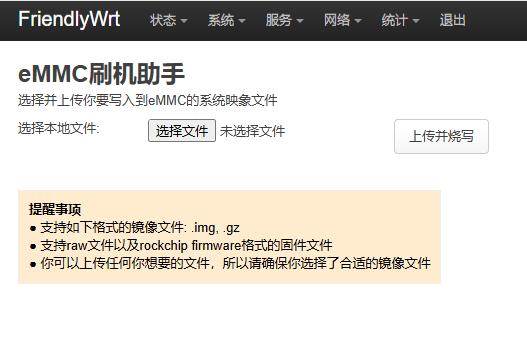
5.2.5 Adblock

5.2.6 统计
如温控统计、处理器统计等:


5.3 Mcuzone新增功能
Mcuzone系统烧写包版本:friendlywrt_23.05_20240529_rk3568_arm64_sd.img.gz
5.3.1 通过4G模组、无线网卡、有线网卡上网
经我们测试,在友善电子FriendlyWrt中,测试成功的4G模组、无线网卡、有线网卡,在用Mcuzone系统烧写包版本正常烧写后,也能测试成功,测试步骤相同。
5.3.2 其它功能

